Wie viele PC-Probleme haben Sie im letzten Monat erlebt? Eine knifflige Internetverbindung, Abstürze von Apps und Systemfrieren Wie kann man Windows 10-Leistung steigern und schneller fühlen? Windows 10-Leistung steigern und schneller fühlen Windows 10 läuft ziemlich schnell - aber Sie können es noch schneller machen! Wir zeigen Ihnen kostenlose Verbesserungen, um Geschwindigkeit und Leistung zu erhöhen. Sie werden Windows 10 von Slowpoke zu Usain Bolt in 12 verwandeln ... Read More sind keine fremden Erfahrungen für die meisten Windows-Benutzer. Aber wenn diese Probleme auftreten, können Sie Windows selbst für diese Probleme verantwortlich machen?
Die Wahrheit ist, dass das Windows-Betriebssystem (OS) nicht wirklich für viele dieser Probleme verantwortlich ist. Oftmals sind ein neues Stück Hardware, fehlerhafte Software oder sogar Benutzervernachlässigung die Ursache - nicht Windows. Wenn Sie Ihr Windows-Wissen auffrischen und grundlegende Problemlösungen kennen lernen möchten, lesen Sie weiter, um zu erfahren, warum diese Probleme auftreten und was sie signalisieren.
1. Blaue Bildschirme des Todes
Jeder weiß, was ein Bluescreen des Todes (BSOD) ist. Es wurde von Jahren der Witze popularisiert. Aber weißt du, was ein blauer Bildschirm eigentlich bedeutet?
Was wir BSOD nennen, ist ein OS- Stop-Fehler . Das bedeutet, dass Windows auf ein Problem stieß, mit dem es nicht umgehen konnte. Alles, was Sie über Kernel Panics wissen müssen, ist nicht Panik! Alles, was Sie über Kernel Panics wissen müssen Wenn Sie einen Computer benutzt haben, werden Sie ohne Zweifel auf den Blue Screen of Death oder eine Kernel Panic gestoßen sein, wo der Computer ohne Warnung neu gestartet wird und Sie Ihre ganze Arbeit kostet. Lesen Sie mehr und mussten Sie herunterfahren, um Schäden am System zu vermeiden. Nur dadurch ist klar, dass blaue Bildschirme nicht immer die Schuld von Windows sind.
Manchmal ist dies der Fall, wie es mit den Kernänderungen in Windows Vista war, die es anfälliger für den Absturz machte Die am meisten gehassten Windows-Versionen und warum sie so schlecht waren Die am meisten gehassten Windows-Versionen und warum sie so schlecht waren Die Faustregel ist dass jede andere Version von Windows großartig ist. Aber warum wurden die "schlechten" Versionen von Windows - ME, Vista und 8 - so gehasst? Lesen Sie mehr dank Hardware-Probleme. In der Regel können Sie das Problem jedoch auf eine neue Hardware oder eine fehlerhafte interne Komponente zurückführen.
Wenn Sie einen blauen Bildschirm sehen, starten Sie Ihren Computer nicht sofort neu. Suchen Sie nach dem Fehlercode: Dadurch erhalten Sie wichtige Informationen darüber, was das Problem verursacht hat. Im folgenden Beispiel eines Windows 8 und neueren BSOD können wir den HALINITIALIZATION_FAILED- Code sehen. Nach einem Neustart liefert Googlen mehr Informationen über das spezifische Problem. Sie können das BlueScreenView-Tool auch dazu verwenden, blaue Bildschirme nachträglich zu analysieren.

In diesem Fall scheint dieser spezielle Fehler zu entstehen, wenn Windows Probleme beim Aufwachen hat oder ein Problem mit virtuellen Maschinen auftritt. Dies reduziert Ihre Fehlersuche enorm. Sie können dann prüfen, wie Sie Probleme mit dem Windows 10-Energiesparmodus beheben. Wie Sie Probleme mit dem Windows 10-Energiesparmodus beheben können. Wie Sie Probleme mit dem Windows 10-Energiesparmodus beheben Ist das Schlafmuster Ihres PCs etwas störend? Wir zeigen Ihnen, wie Sie die Einstellungen für den Ruhezustand beheben können. Diese Lösungen sind effektiver als Schafe zählen. Lesen Sie mehr und / oder installieren Sie virtuelle Maschinen neu, die beim ersten Mal nicht korrekt funktionierten.
Eine weitere wichtige Anmerkung ist, dass ein isolierter blauer Bildschirm normalerweise keine große Sache ist. Gelegentlich tritt in Windows ein kleiner Fehler auf, der nie wieder auftritt. Sie sollten sich nicht darum kümmern, diese Fehler zu beheben, es sei denn, sie treten regelmäßig auf.
Sehen Sie, wie manche Denkweisen einen verwirrenden Fehler in umsetzbare Informationen verwandeln können? Das ist die Problemlösungslehre, und es gilt für mehr als nur BSODs. Sie können diese Ideen auch anwenden, wenn Sie ...
2. Abgesicherter Modus
Haben Sie schon einmal gesehen, wie Windows in den abgesicherten Modus gestartet wurde? Wie wird in Windows 10 abgesichert? Wie wird in Windows 10 gestartet? Abgesicherter Modus Der abgesicherte Modus ist eine integrierte Fehlerbehebungsfunktion, mit der Sie Probleme im Stammverzeichnis beheben können, ohne dass nicht erforderliche Anwendungen stören. Sie können auf verschiedene Arten auf den abgesicherten Modus zugreifen, auch wenn Windows 10 nicht mehr startet. Lesen Sie mehr alleine oder fragen Sie sich, was der Begriff bedeutet? Im abgesicherten Modus kann Windows in einer abgespeckten Umgebung gestartet werden, sodass Sie die Problembehandlung besser durchführen können.
Während des normalen PC-Starts lädt Windows Treiber für Ihre Grafikkarte, Sound und alle ausgefallenen Effekte des Betriebssystems. Während dies sicherlich angenehme Features zu haben sind, sind sie nicht entscheidend für Windows-Funktionen.
Im abgesicherten Modus wird die Bildschirmauflösung auf 640 x 480 reduziert, Ton wird deaktiviert, Startprogramme werden nicht gestartet und nicht benötigte Geräte werden getrennt (Tastatur und Maus funktionieren weiterhin). Dies ist nützlich für verschiedene Fehlerbehebungsfunktionen:
- Wenn Ihre Grafikkartentreiber nicht funktionieren und Sie bei einem normalen Systemstart nichts sehen können, können Sie die Treiber im Grundmodus des abgesicherten Modus entfernen und versuchen, sie neu zu installieren. So finden und ersetzen Sie veraltete Windows-Treiber Suchen und Ersetzen Veraltete Windows-Treiber Ihre Treiber sind möglicherweise veraltet und müssen aktualisiert werden, aber wie können Sie das wissen? Erstens, repariere es nicht, wenn es nicht kaputt ist! Wenn Treiber aktualisiert werden müssen, haben Sie folgende Möglichkeiten. Weiterlesen .
- Wenn Sie ein Schurkenprogramm beim Start ausführen, können Sie es im abgesicherten Modus deinstallieren, ohne dass es sich zuerst in Windows einklinkt.
- Wenn Sie kürzlich eine Hardware wie einen Drucker hinzugefügt haben, die Windows zum Absturz bringt, können Sie den Drucker im abgesicherten Modus deinstallieren, ohne sich um den Absturz kümmern zu müssen.
- Sie können den abgesicherten Modus möglicherweise verwenden, um Dateien von einem Computer wiederherzustellen, der andernfalls nicht gestartet wird.
Wenn Windows im abgesicherten Modus stabil ist, aber beim normalen Booten Probleme auftreten, verursacht ein vorhandenes Problem ein Problem. Sie sollten versuchen, kürzlich installierte Software zu deinstallieren und neue Hardware zu entfernen, um festzustellen, ob sie die Ursache für den Absturz sind.
3. Probleme mit der Internetverbindung
Jeder hasst Probleme mit der Internetverbindung. Beobachten Sie, wie jemand eine extrem langsame Netzwerkverbindung nutzt 9 Schnelle Möglichkeiten, um Ihr Heim-PC-Netzwerk sofort zu beschleunigen 9 Schnelle Möglichkeiten zur sofortigen Beschleunigung Ihres Heim-PC-Netzwerks Wenn Sie ein kabelgebundenes oder drahtloses Heimnetzwerk haben, werden Sie wahrscheinlich nach Wegen suchen um es so zu optimieren, dass es so schnell wie möglich läuft. Lesen Sie mehr, um eine Vorstellung davon zu bekommen, wie sie sich unter Druck verhalten.
Wie andere bisher besprochene Punkte sind Netzwerkprobleme fast nie die Schuld von Windows. Sie entstehen vielmehr in der Regel durch Probleme Ihres Internetdienstanbieters (ISP) oder durch einen Router-Hangup. Wir haben den gesamten Prozess zur Fehlerbehebung und Diagnose von Netzwerkproblemen behandelt. Daher möchten wir Ihnen hier einige Gedanken zur allgemeinen Fehlerbehebung vorstellen.
Problembehandlung Theorie eignet sich gut für Netzwerkprobleme. Beginnen Sie mit dem Element der Verbindung, die Ihrer Arbeit am nächsten ist. Es ist eine Verschwendung von Zeit zu versuchen, Ihre Router-Einstellungen zu diagnostizieren, wenn Sie nicht einmal bestätigt haben, dass Windows ordnungsgemäß mit dem Router verbindet Wie Sie Ihre WLAN-Verbindung in Windows reparieren Wie Sie Ihre WLAN-Verbindung in Windows reparieren Sind Sie schwer zu bekommen starke und stabile drahtlose Internetverbindung? Es könnte die Hardware oder Windows selbst sein, die das Problem verursacht. Hier sind einige Tipps zur Fehlerbehebung. Weiterlesen . Wenn Sie auch mit Ihrem Smartphone keine Verbindung zum Internet herstellen können, ist das nicht nur ein Problem auf Ihrem PC.
In diesem Fall würden Sie fortfahren, um zu überprüfen, ob Ihr Router live ist. Wenn Sie bestätigt haben, dass es ordnungsgemäß funktioniert, können Sie einen Anruf an Ihren ISP senden, um zu sehen, ob es in Ihrer Region zu Ausfällen kommt. Wie Sie sehen können, können Sie bei der Aufwärtsbewegung der Kette bestätigen, was genau fehlgeschlagen ist. Es ist keine Voraussetzung, dass Sie als Netzwerkingenieur feststellen, wo eine Verbindung stecken bleibt.
4. Hardware-Fehler
Während Sie die Komponenten Ihres Computers nicht sehen können, können Sie mit ein wenig Wissen herausfinden, welche von ihnen schlecht laufen. RAM-Versagen 5 Anzeichen und Symptome, dass RAM fast ausfällt 5 Anzeichen und Symptome, dass Ihr RAM fast ausfällt Wenn Sie Computerprobleme haben und die Ursache nicht genau bestimmen können, kann ein fehlerhafter RAM die Ursache sein. Hier sind einige Hinweise, auf die Sie achten sollten und wie Sie den RAM-Speicher diagnostizieren können. Read More führt zu den zuvor besprochenen Bluescreens. Wenn Sie immer noch eine mechanische Festplatte verwenden (die bewegliche Teile hat), deutet ein klickendes Geräusch darauf hin, dass es bald ausfallen wird. 5 Signs Ihre Festplatte Lebensdauer endet (und was zu tun ist) 5 Signs Ihre Festplatte Lebensdauer endet (und was zu tun) Da eine Mehrheit der Menschen heute Laptops und externe Festplatten besitzen, die ziemlich viel herumgeschleppt werden, ist eine realistische Lebensdauer der Festplatte wahrscheinlich etwa 3 - 5 Jahre. Dies ist eine extrem ... Weiterlesen. Natürlich sind Hardware-Probleme nicht der Fehler von Windows - Komponenten in einer Maschine können unabhängig vom Betriebssystem ausfallen.
Sie können hier etwas Weisheit anwenden, wenn Ihr Computer nicht startet. Stellen Sie sich beispielsweise eine Situation vor, in der Ihr Computer zwar eingeschaltet, aber nicht in Windows gestartet wird. Wenn Ihr BIOS Sie mit einer Meldung begrüßt, dass kein Betriebssystem erkannt wurde, können Sie sich daran erinnern, dass auf der Festplatte Windows und alle Ihre Dateien gespeichert sind. Wenn der Computer nicht auf Windows zugreifen kann, liegt dies wahrscheinlich daran, dass die Festplatte leer ist.
Meine größte Angst ist, dass Computerkomponenten versagen, bevor ich sie ersetzen kann
- chad 100 (k) egoistische dps (@ffxivkyaa) 31. Januar 2017
Andere Symptome können auf ähnliche Probleme mit Komponenten hinweisen. Wenn Sie plötzlich nichts auf Ihrem Laptop-Bildschirm sehen können, aber das Anschließen an einen externen Monitor gut funktioniert, haben Sie möglicherweise ein loses Scharnier oder einen absterbenden Bildschirm. Wenn Sie jedoch versuchen, Ihren Computer einzuschalten und einen leeren Bildschirm zu erhalten, der einen externen Monitor nicht erkennt, könnten Sie ein totes Motherboard haben. 3 Tipps zur Problembehandlung Garantiert, um das Motherboard Ihres PCs zu booten 3 Tipps zur Fehlerbehebung Garantiert das Booten des Motherboards Ihres PCs Dieser Artikel behandelt grundlegende Fehlerbehebungsmethoden für Motherboards, häufige Fehler und Richtlinien für die verbraucherfreundliche Rücksendung, wenn alles schief geht. Weiterlesen . Denk darüber nach, was du siehst und was das beweist. Wenn Sie das BIOS sehen, ist Ihr Motherboard nicht tot, weil nichts geladen würde, wenn das der Fall wäre.
Ein anderes Beispiel: Wenn Windows scheint die richtige Zeit zu vergessen 3 Gründe, warum Ihre Windows-Computer-Uhr verliert seine Zeit 3 Gründe, warum Ihre Windows-Computer-Uhr verliert seine Zeit Wenn Ihr Computer interne Uhr seine Zeit verliert, kann es viele Probleme verursachen. Und die Ursachen können ernst sein. Wir helfen Ihnen, die Systemzeit zu beheben und zu beheben. Lesen Sie mehr, das ist eigentlich kein Problem mit Windows. Auf Ihrem Motherboard befindet sich eine kleine Batterie namens CMOS-Batterie, die auch bei ausgeschaltetem Computer die Uhrzeit verfolgt. Wenn diese Batterie ausfällt, wird die Zeit bei jedem Start auf einen Standardwert zurückgesetzt. Dies kann dazu führen, dass Website-Zertifikat Fehler Die 5 häufigsten Windows-Fehler und wie man sie beheben Die 5 häufigsten Windows-Fehler und wie man sie beheben Lassen Sie nicht einen Bluescreen des Todes Ihre Windows-Erfahrung ruinieren. Wir haben Ursachen und Lösungen für die häufigsten Windows-Fehler gesammelt, damit Sie sie beheben können, wenn sie auftauchen. Lesen Sie mehr, wenn nicht behoben.
5. Malware
Während Windows anfälliger für Malware ist als andere Betriebssysteme, sollte es nicht die Schuld für die Auswirkungen von Malware auf Ihr System geben. Immerhin ist Windows 10 mit mehr Sicherheitsfunktionen verpackt 7 Windows 10 Sicherheitsfunktionen und wie man sie verwendet 7 Windows 10 Sicherheitsfunktionen und wie man sie verwendet Windows 10 dreht sich alles um Sicherheit. Microsoft hat seine Partner vor kurzem angewiesen, dass die Sicherheitsfunktionen von Windows 10 im Verkauf im Vordergrund stehen sollten. Wie wird Windows 10 diesem Versprechen gerecht? Lass es uns herausfinden! Lesen Sie mehr als je zuvor. Kombiniert mit etwas gesundem Menschenverstand sollten die meisten Benutzer nicht erneut mit Malware umgehen müssen.
Wenn Sie auf betrügerische Software stoßen, sollten Sie immer noch wissen, wie sie sich verhält und wie sie entfernt wird. Seltsame Pop-ups, extrem langsame Leistung und Symbolleisten und anderer Müll, der in Ihrem Browser erscheint, sind Anzeichen einer Malware-Infektion. Sobald Sie einen Computer infiziert haben, sollten Sie die Liste Programme und Funktionen für alles, was Sie nicht vertrauen, durchsuchen und es entfernen. Führen Sie dann einen Scan mit Malwarebytes durch, um die Malware auszusortieren, und Sie sollten hoffentlich im Klaren sein.
Unabhängig von der Art der Malware ist dies eine solide allgemeine Methode zur Fehlerbehebung. Für bösartigere Typen müssen Sie möglicherweise im abgesicherten Modus kämpfen oder auch nur Ihren PC zurücksetzen 4 Möglichkeiten zum Zurücksetzen von Windows 10 und Neuinstallation von vorne 4 Möglichkeiten zum Zurücksetzen von Windows 10 und neu installieren von Windows 10 ist immer noch Windows, was bedeutet, dass es ein benötigt Neubeginn von Zeit zu Zeit. Wir zeigen Ihnen, wie Sie mit so wenig Aufwand wie möglich eine frische Windows 10-Installation erhalten. Lesen Sie mehr, damit Sie keine Zeit verlieren, um einen verlorenen Kampf zu kämpfen.
Allgemeine Hinweise zur Fehlerbehebung
Wir haben fünf große Probleme besprochen, für die Windows normalerweise verantwortlich gemacht wird, sowie ihre eigentlichen Ursachen und Tipps, wie sie behoben werden können. Hier finden Sie einige zusätzliche Tipps, die unsere Beratung zu diesem Thema ergänzen.
Vergessen Sie nicht, neu zu starten!
Sie haben es schon Dutzende Male gehört, also werden wir diesen Punkt nicht veröffentlichen. Beachten Sie jedoch, dass Sie bei der Fehlersuche immer den PC neu starten sollten . Viele Probleme verschwinden nach einem einfachen Neustart Warum repariert der Computer so viele Probleme? Warum behebt der Neustart Ihres Computers so viele Probleme? "Hast du versucht, neu zu starten?" Es ist ein technischer Rat, der oft herumgeworfen wird, aber es gibt einen Grund: Es funktioniert. Nicht nur für PCs, sondern für eine Vielzahl von Geräten. Wir erklären warum. Weiterlesen . Während eine Fehlersuche viel komplizierter ist als ein Neustart, ist es immer einen Versuch wert. Warum sollte man eine Stunde aus verschiedenen Blickwinkeln angreifen, wenn man nur einen zweiminütigen Neustart brauchte?
Nutzen Sie Quick Fixes und Online-Beratung
Wahrscheinlich sind Sie nicht die erste Person, die ein bestimmtes Problem mit Ihrem Computer hat. Das sind gute Nachrichten, denn Sie haben weniger Probleme mit der Fehlersuche! Es ist wichtig, dass Sie wissen, wie Sie mithilfe der oben genannten Ratschläge Fehler beheben können, und Ihnen als Computerbenutzer gute Dienste leisten können. Aber Sie sollten auch wissen, wann Sie zu einer schnelleren Lösung greifen sollten.
Wenn Sie mit der Fehlersuche beginnen, durchsuchen Sie das Internet, um zu sehen, ob Sie unter einem bekannten Problem mit bekannten Fixes leiden. 8 Ärgerliche Windows 10-Probleme und deren Behebung 8 Ärgerliche Windows 10-Probleme und deren Behebung Das Upgrade auf Windows 10 verlief reibungslos für die meisten, aber einige Benutzer werden immer auf Probleme stoßen. Ob es sich um einen blinkenden Bildschirm, Probleme mit der Netzwerkverbindung oder den Batterieverbrauch handelt, es ist Zeit, diese Probleme zu lösen. Weiterlesen . Denken Sie daran, dass Microsoft und Drittanbieter eine hervorragende, kostenlose Software zur Fehlerbehebung bereitstellen. 13 Fehlerbehebung Tools zur Behebung von Problemen mit Windows 10 13 Fehlerbehebung Behebung von Problemen mit Windows 10 Für jedes Windows-Problem gibt es ein Tool, mit dem Sie es beheben können. Finden Sie Ihr Problem in dieser Liste und wählen Sie eine der 13 Fehlerbehebung und Reparatur-Tools für Windows 10. Lesen Sie mehr, die automatisch erkennen und beheben können Probleme für Sie 5 Kostenlose Tools zur Behebung von Problemen in Windows 10 5 Kostenlose Tools zur Behebung von Problemen in Windows 10 Es dauert nur fünf kostenlose Programme und ein paar Klicks, um Probleme oder Rogue-Einstellungen auf Ihrem Windows 10-PC zu beheben. Weiterlesen . Wenn Sie auf ein eindeutiges Problem stoßen, über das niemand in Foren gepostet hat, müssen Sie sich auf die Fehlerbehebung verlassen. Aber oft hat jemand den Fix schon entdeckt - nutzen Sie ihn aus!
Wofür bekommt Windows noch die Schuld?
Sobald Sie wissen, was tatsächlich häufige Probleme in Windows verursacht, ist es klar, dass viele dieser Probleme nicht wirklich die Schuld des Betriebssystems sind. Während Windows ist alles andere als perfekt 7 Dinge, die uns wirklich über Windows 10 ärgern 10 Dinge, die uns wirklich über Windows 10 ärgern Es ist kein Geheimnis, dass Windows 10 nicht perfekt ist. Cortana grenzt daran, aufdringlich zu sein, obligatorische Updates können Probleme verursachen, und vieles scheint unausgegoren zu sein. Wir präsentieren unsere Top 7 der gröbsten Windows 10-Belästigungen. Lesen Sie mehr, es ist einfach, alles dafür zu tadeln, wenn Ihre Leistung nach Süden geht. Stattdessen sollten Sie einen Schritt zurückgehen und über das Problem mit der Problembehandlung bei der Problembehandlung nachdenken. Dies hilft Ihnen nicht nur, Probleme effizienter zu lösen, sondern hilft Ihnen auch, mehr über die Funktionsweise Ihres Computers zu erfahren!
Welche anderen PC-Probleme machen die Leute auf Windows geltend? Welchen Rat zur Fehlersuche würden Sie Personen geben, die dies noch nicht getan haben? Teilen Sie Ihre Geschichten und Gedanken mit uns in den Kommentaren!
Bildquelle: Pixza Studio über Shutterstock.com

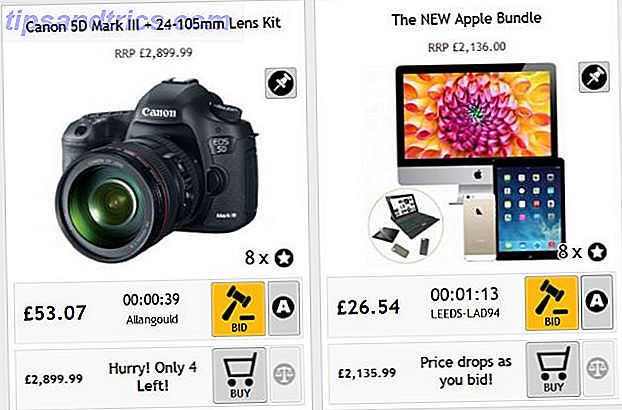

![Verwenden von IFTTT zur Automatisierung aller Ihrer Facebook-Fotos und Videos [Facebook-Tipp oder Hack der Woche]](https://www.tipsandtrics.com/img/internet/875/using-ifttt-automate-all-your-facebook-photos-video-facebook-tip.jpg)